Au démarrage de votre machine virtuelle, il se pourrait que vous tombiez sur l’erreur de l’hyperviseur vous demandant de désactiver la sécurité d’identification du système. L’erreur est assez troublante une fois qu’elle apparait, car elle n’apporte aucun indice sur comment y remédier. Dans cet article, nous fournissons des pistes de solutions qui vous aider à résoudre cette erreur de manière efficace.
Pourquoi l’erreur disabling Device/Credential Guard ?
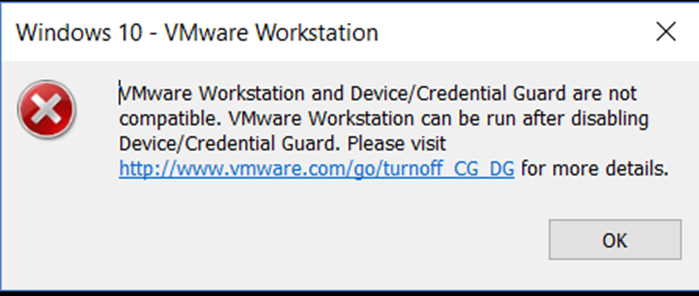
Il semble que l’erreur “VMWare Workstation can be run after disabling Device/Credential Guard” soit liée avec Device Credential Guard. C’est une fonctionnalité de Windows qui utilise la virtualisation basée sur la sécurité pour isoler les informations d’identification. Lorsque Device Credential Guard est activé, il peut entraîner des conflits avec d’autres logiciels de virtualisation tels que VMWare Workstation. La présence de cette erreur est due à l’activation de fonctionnalités Windows qui ne peuvent coexister avec l’accélération de l’hyperviseur. Il s’agit entre autres des fonctionnalités : Windows Sandbox (bac à sable), La plateforme de machine virtuelle, Plateforme de l’Hyperviseur Windows, WSL2, Hyper-V.
Pour résoudre ce problème, vous devez désactiver Device/Credential Guard. Cela se fait grâce à l’outil de gestion des paramètres de sécurité de Windows ou par édition des paramètres de démarrage dans le menu de configuration du système.
Désactiver la fonctionnalité Device Guard
La première étape consiste à vérifier si la fonctionnalité mentionnée est bel et bien active pour la désactiver. Suite à quoi, vous devrez redémarrer votre ordinateur afin d’appliquer la modification apportée. Pour ce faire, suivez les étapes suivantes :
- Appuyez sur les touches “Windows + R” pour ouvrir la boîte de dialogue Exécuter.
- Tapez “gpedit.msc” dans la boîte de dialogue Exécuter et appuyez sur Entrée pour ouvrir l’Éditeur de stratégie de groupe local.
- Dans l’Éditeur de stratégie de groupe local, accédez à Configuration ordinateur > Modèles d’administration > Système > Device Guard.
- Double-cliquez sur le dossier Device Guard
- Vérifier la colonne ‘Etat’ du paramètre ‘Activer la sécurité basée sur la virtualisation’ et si c’est marqué activé, double-cliquez sur le paramètre.
- Cliquer ‘Désactivé’ dans la fenêtre qui s’ouvrira et cliquer sur ‘Appliquer’ avant de valider les modifications avec le bouton ‘OK’
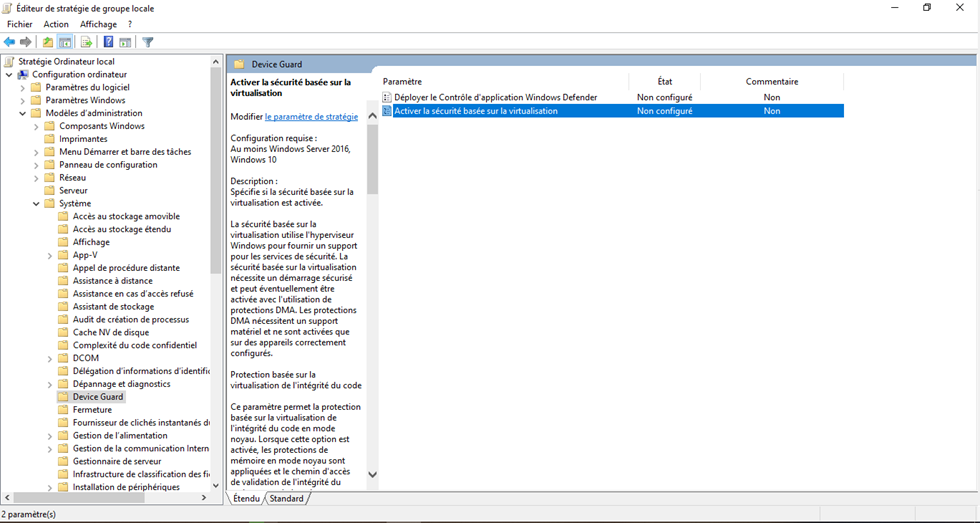
Une fois que vous avez désactivé Device/Credential Guard, redémarrez votre ordinateur pour appliquer les modifications. Après le redémarrage, essayez d’exécuter VMWare Workstation à nouveau. Si l’erreur persiste, passez la prochaine solution que nous vous proposons.
Vérifier les paramètres de sécurité de l’ordinateur
Procéder à des mises à jour de votre système d’exploitation avec les dernières mises à jour de sécurité. Ensuite vérifiez que votre antivirus et vos pares-feux ne bloquent pas VMWare Workstation. Il arrive souvent que les applications spécifiques aient besoin d’autorisations pour s’exécuter et accéder ainsi aux fonctions de l’ordinateur tel que l’hypervision. Ainsi il faudra se rassurer selon vos mesures de sécurité que ce n’est pas le cas. Si vous ne disposez d’aucun anti-virus ou pare-feu, vous pouvez tout simplement exécuter VMware en tant qu’administrateur. Enfin démarrer une machine virtuelle et vérifier si l’erreur à persiste, sinon poursuivez avec l’astuce suivante.
Désactiver les fonctionnalités de Windows
La persistance de l’erreur Device Guard malgré que la fonctionnalité soit désactivée dans le gestionnaire de stratégie de groupe signifie un conflit entre applications. Très souvent cela survient lorsque l’on a installé une nouvelle application ou activé une fonctionnalité windows qui entre en conflit avec l’hyperviseur. Vous vous en doutez, la compatibilité est une notion délicate sur Windows et encore plus lorsqu’il s’agit de composant système qui ne sont pas directement palpable. Les étapes ci-après vous aident à désactiver les potentielles fonctionnalités qui entreraient en conflit avec Vmware :
- Ouvrez le “Panneau de configuration” en cliquant sur le bouton Démarrer, puis en sélectionnant “Panneau de configuration”.
- Cliquez sur “Programmes” puis sur “Programmes et fonctionnalités”.
- Dans la colonne de gauche, cliquez sur “Activer ou désactiver des fonctionnalités Windows”.
- Décochez la case à côté de “Bac à sable Windows”, “Hyper”, “Plateforme de l’hyperviseur Windows”, “Plateforme de machine virtuelle”, “Sous-système Windows pour Linux” pour la désactiver.
- Cliquez sur “OK” pour confirmer et attendez que Windows apporte les modifications nécessaires.
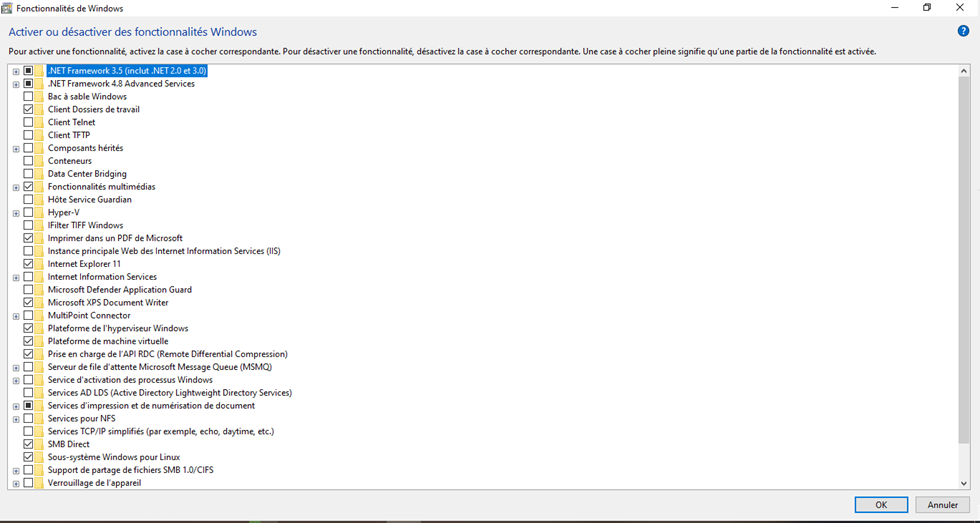
A la fin des modifications, Windows vous propose de redémarrez l’ordinateur. Si vous choisissez de redémarrer vous-même ultérieurement les modifications ne seront prises en charge.
Mettre à jour VMWare Workstation
Les mises à jour peuvent résoudre certains problèmes de compatibilité avec les fonctionnalités de sécurité de Windows. En ce qui concerne la version Workstation de Windows, une vérification de la clé de produit peut aussi être nécessaire. Car, si la clé que vous utilisez n’est pas conforme et authentique au logiciel, cela peut créer des erreurs qui bloquent le système.
Contacter le support technique
Si les étapes ci-dessus ne résolvent pas le problème, contactez le support technique de VmWare pour obtenir de l’aide supplémentaire. Ils sont certainement les mieux placés pour vous guider sur leurs produits.
En résumé, l’erreur “VMWare Workstation ne peut être exécuté qu’après la désactivation de Device Credential Guard” est probablement due à un conflit entre ces deux logiciels. Pour résoudre ce problème, vous devrez désactiver Device Credential Guard, mais assurez-vous de comprendre les implications en matière de sécurité avant de le faire. Evidemment, cela implique de connaitre les dernières manipulations que vous avez faites pour être en mesure d’y remédier. Ceci étant le conflit entre les applications revient à dire que lorsque vous récupérerez VMware, l’autre applications ne marche peut-être plus.
Découvrez aussi :
Ayant de bonnes notions en informatiques et passioné par les domaines de la technologie et du numérique, j’ai entrepris la rédaction web afin de fournir aux grand public des astuces et informations du secteur de manière déchiffré. En tant qu’acteur de l’industrie, je souhaite partager mon expérience en informatique susceptible aider d’autres personnes qui se confronterai aux choix ou bug liés à la technologie.
